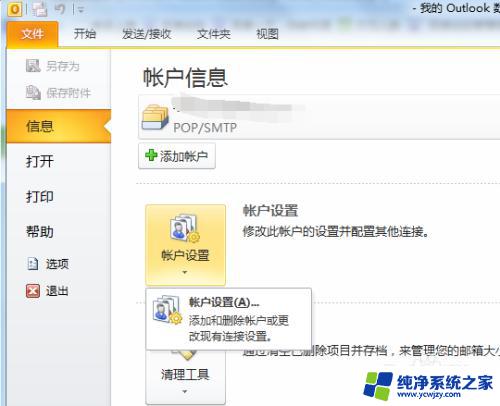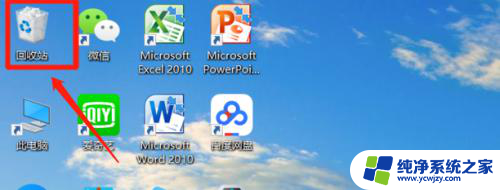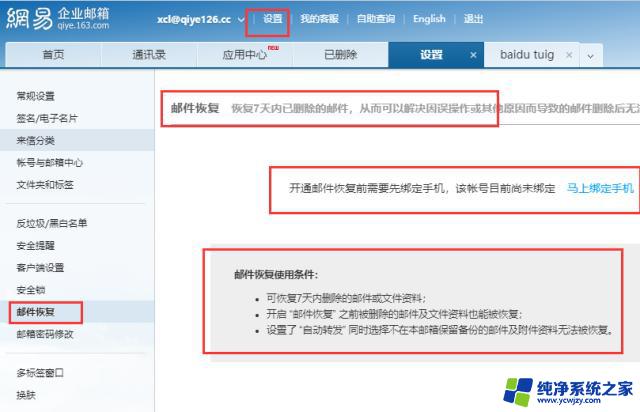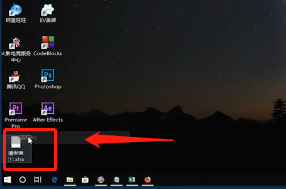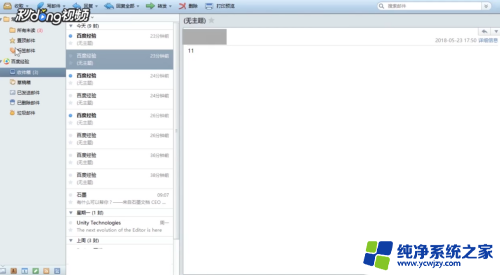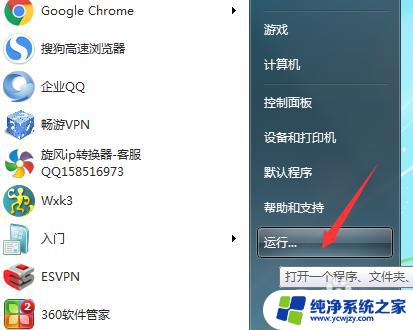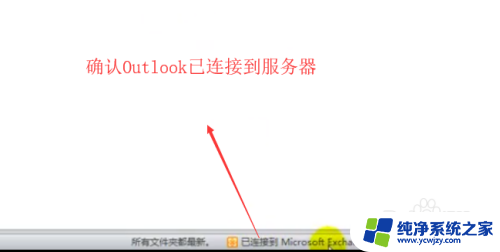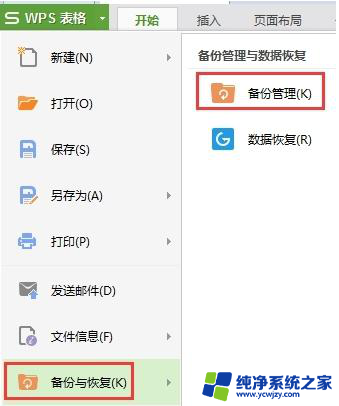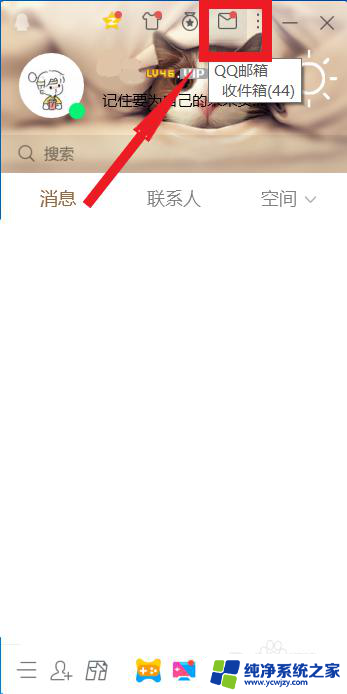outlook邮件删除怎么恢复 Outlook中已删除邮件恢复方法
更新时间:2023-12-02 13:01:51作者:yang
Outlook邮件是我们日常工作和沟通中不可或缺的一部分,有时我们不小心删除了重要的邮件,当我们遇到这种情况时,该如何恢复已删除的Outlook邮件呢?在本文中我们将介绍一些恢复已删除邮件的方法,帮助您轻松解决这个问题。无论是通过恢复已删除邮件夹、使用Outlook回收站还是利用第三方工具,我们都会为您提供详细的步骤和注意事项。让我们一起来了解吧!
方法如下:
1恢复从已删除邮件中删除或清空的邮件。2打开 Outlook 2010 “文件夹”选项卡,单击清理栏中的“恢复已删除项”按钮。3(对于 Outlook 2007,您可以在“工具”选项卡中找到“恢复已删除邮件”选项。)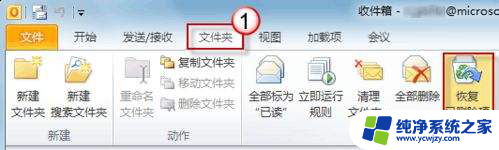
4.
 5选中需要恢复的项目后单击左上角的黄色信封标志即可恢复。6
5选中需要恢复的项目后单击左上角的黄色信封标志即可恢复。6 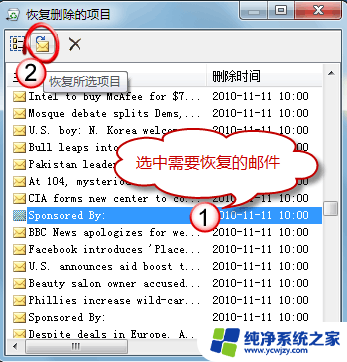 7恢复“Shift+ Delete”永久删除的邮件。8由于“恢复已删除项”默认仅覆盖“已删除邮件”文件夹中的邮件,要恢复永久删除的任意文件夹的邮件。需对注册表作小小的修改使其覆盖范围扩大到所有文件夹。然后再使用“恢复已删除项”恢复邮件。注册表修改步骤如下:9打开注册表编辑器。10在开始搜索框中键入regedit.exe,然后按回车键。(在 Windows XP 中,打开“开始-运行”,同样键入regedit.exe,回车。)11(若有用户账户控制窗口弹出,请允许以继续。)
7恢复“Shift+ Delete”永久删除的邮件。8由于“恢复已删除项”默认仅覆盖“已删除邮件”文件夹中的邮件,要恢复永久删除的任意文件夹的邮件。需对注册表作小小的修改使其覆盖范围扩大到所有文件夹。然后再使用“恢复已删除项”恢复邮件。注册表修改步骤如下:9打开注册表编辑器。10在开始搜索框中键入regedit.exe,然后按回车键。(在 Windows XP 中,打开“开始-运行”,同样键入regedit.exe,回车。)11(若有用户账户控制窗口弹出,请允许以继续。)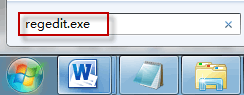
12.
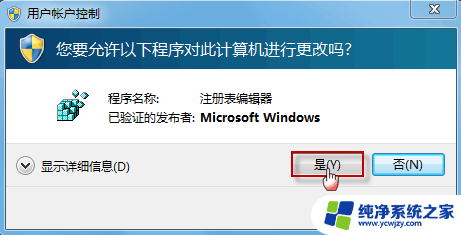 13新建键值。 14请按如下路径展开注册表项: 15HKEY_LOCAL_MACHINE\SOFTWARE\Microsoft\Exchange\Client\Options16在 Optinos 右侧细节窗口空白处,右击鼠标。选择“新建-DWORD值”。并将新建值命名为DumpsterAlwaysOn。
13新建键值。 14请按如下路径展开注册表项: 15HKEY_LOCAL_MACHINE\SOFTWARE\Microsoft\Exchange\Client\Options16在 Optinos 右侧细节窗口空白处,右击鼠标。选择“新建-DWORD值”。并将新建值命名为DumpsterAlwaysOn。17.
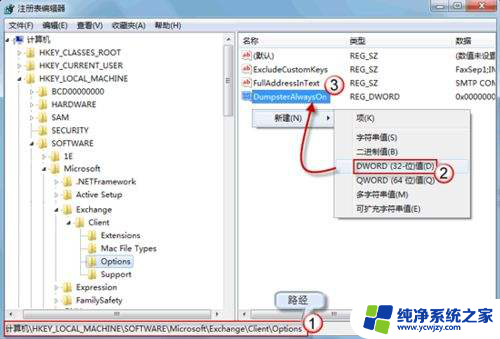 18赋值。 19双击打开DumpsterAlwaysOn,将数值数据栏更改为1。20
18赋值。 19双击打开DumpsterAlwaysOn,将数值数据栏更改为1。20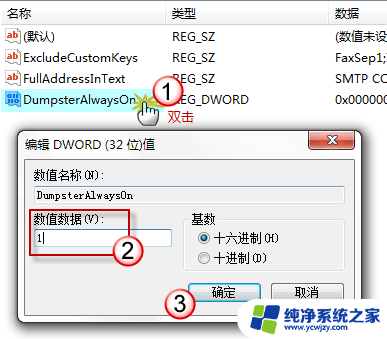 21退出注册表,重新打开 Outlook。再次打开“文件夹->恢复已删除项”时,按“shift+Deletedit”删除的邮件会被列出。选中恢复即可。
21退出注册表,重新打开 Outlook。再次打开“文件夹->恢复已删除项”时,按“shift+Deletedit”删除的邮件会被列出。选中恢复即可。以上就是如何恢复已删除的Outlook邮件的全部内容,如果有任何疑问,请按照以上方法操作,希望这些方法能对大家有所帮助。